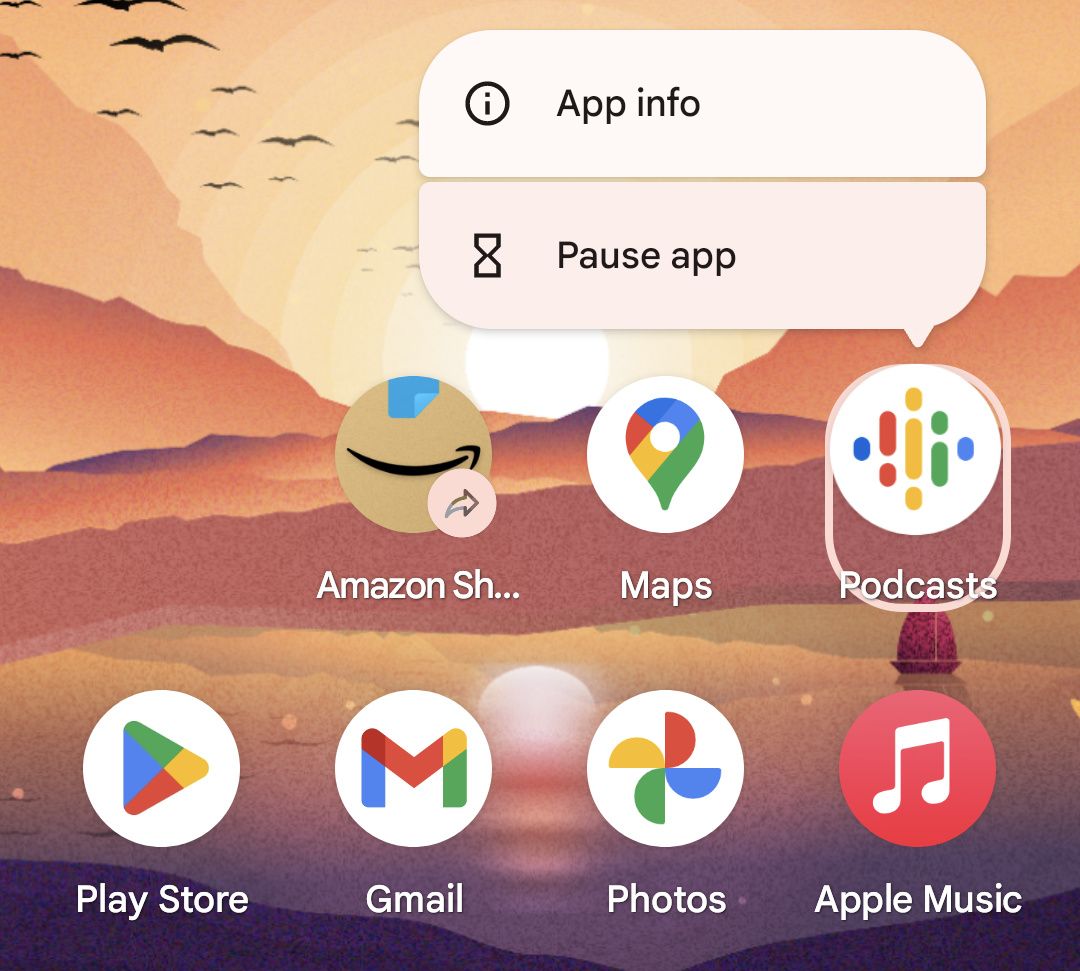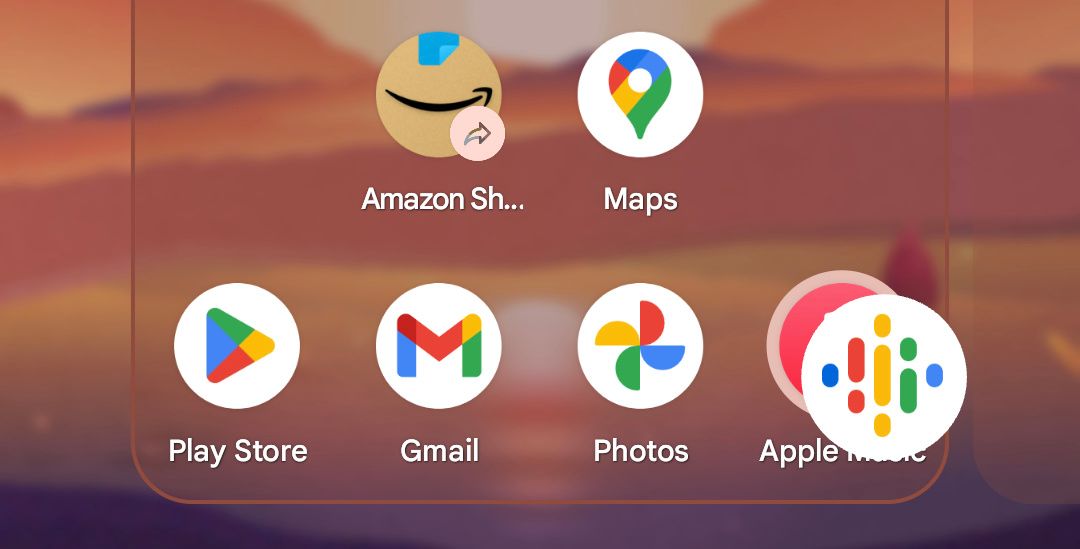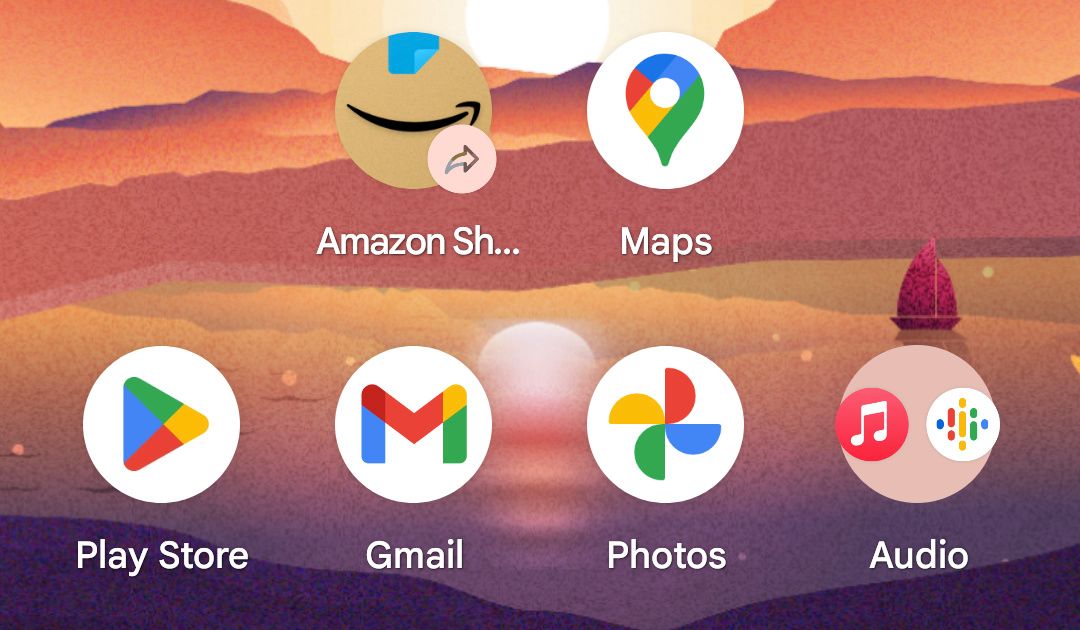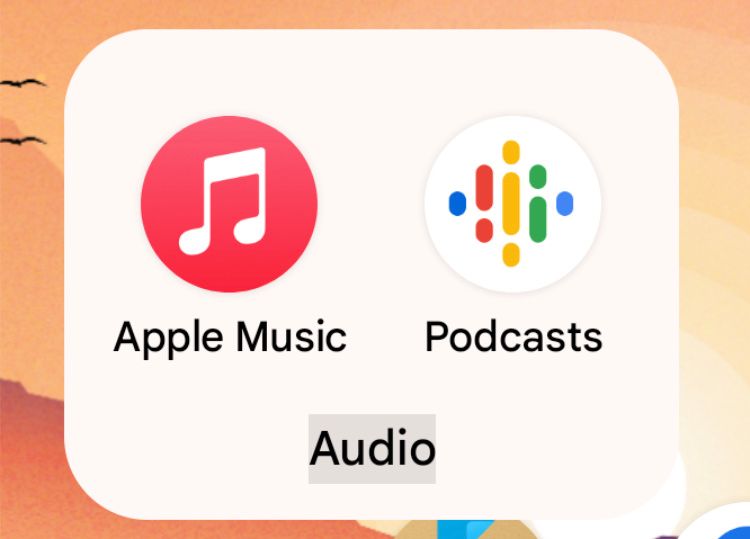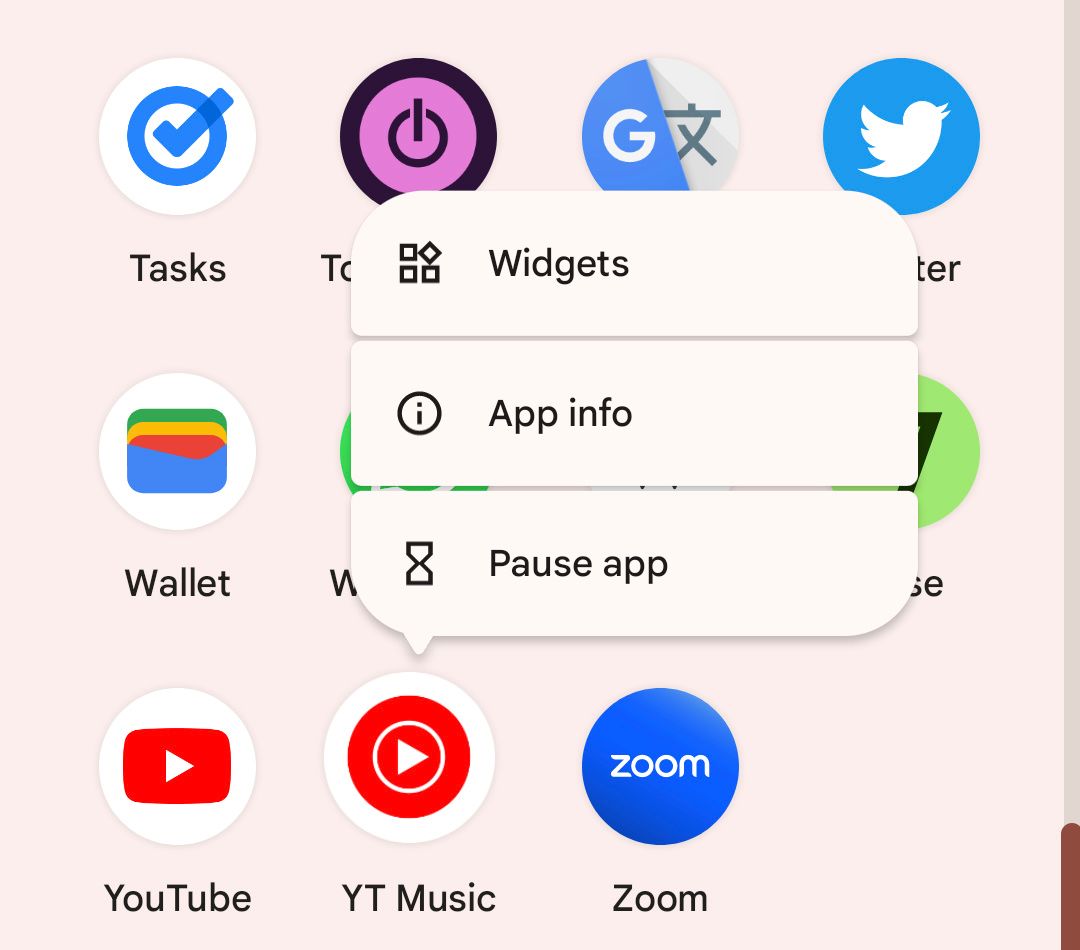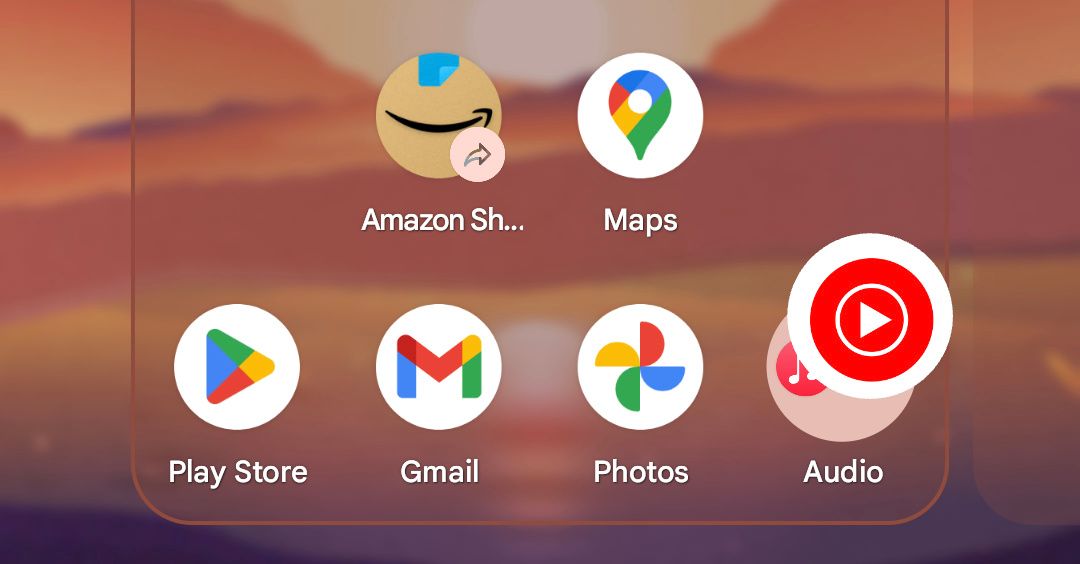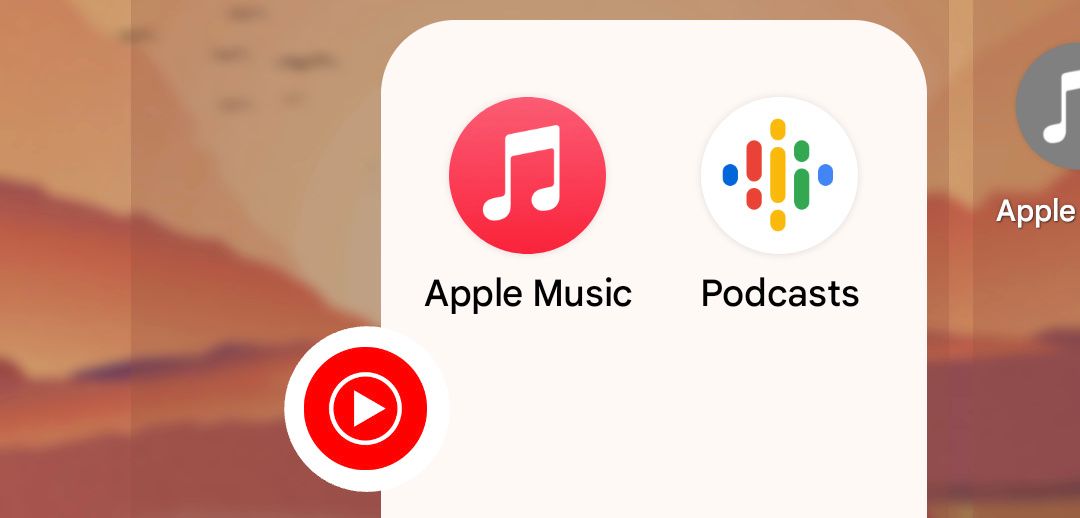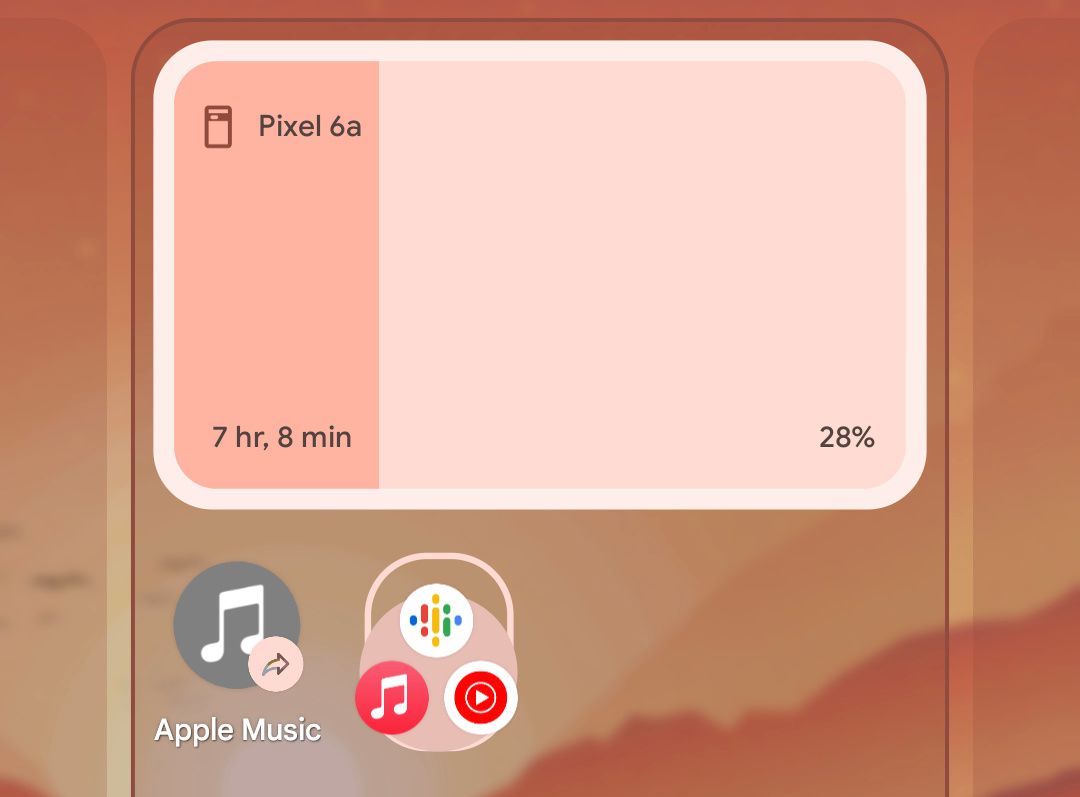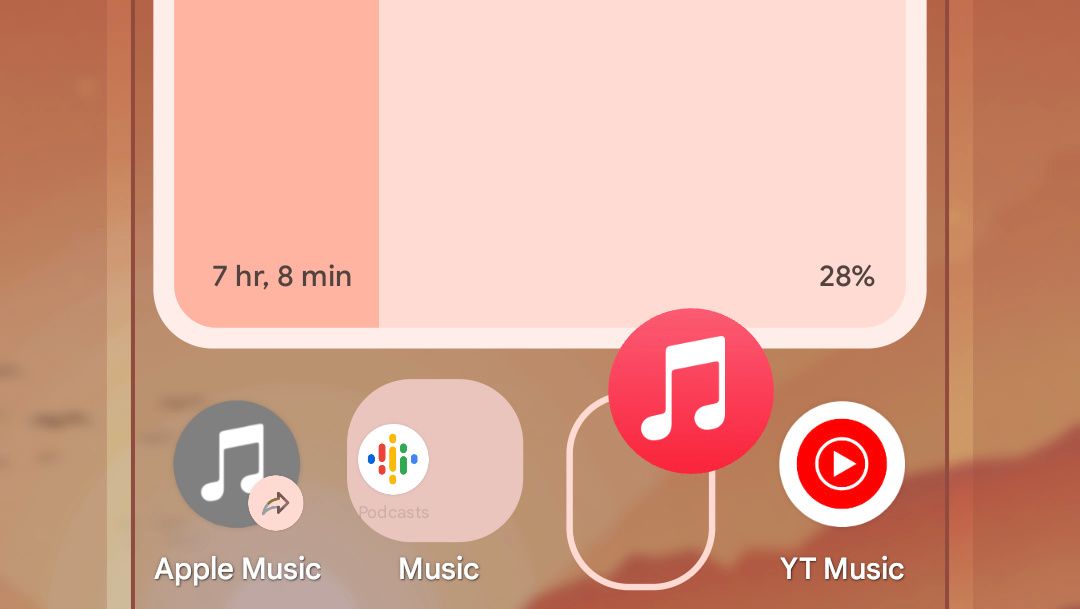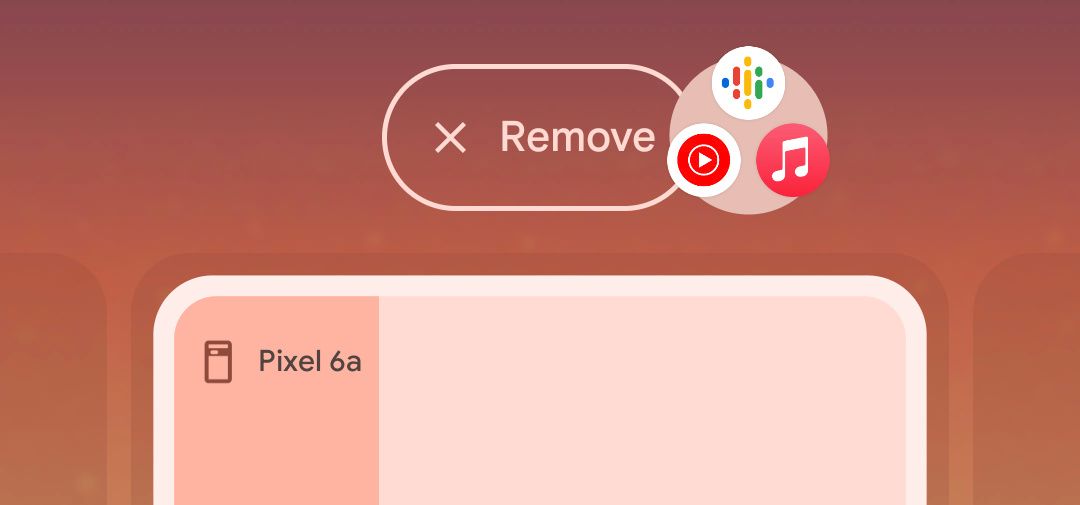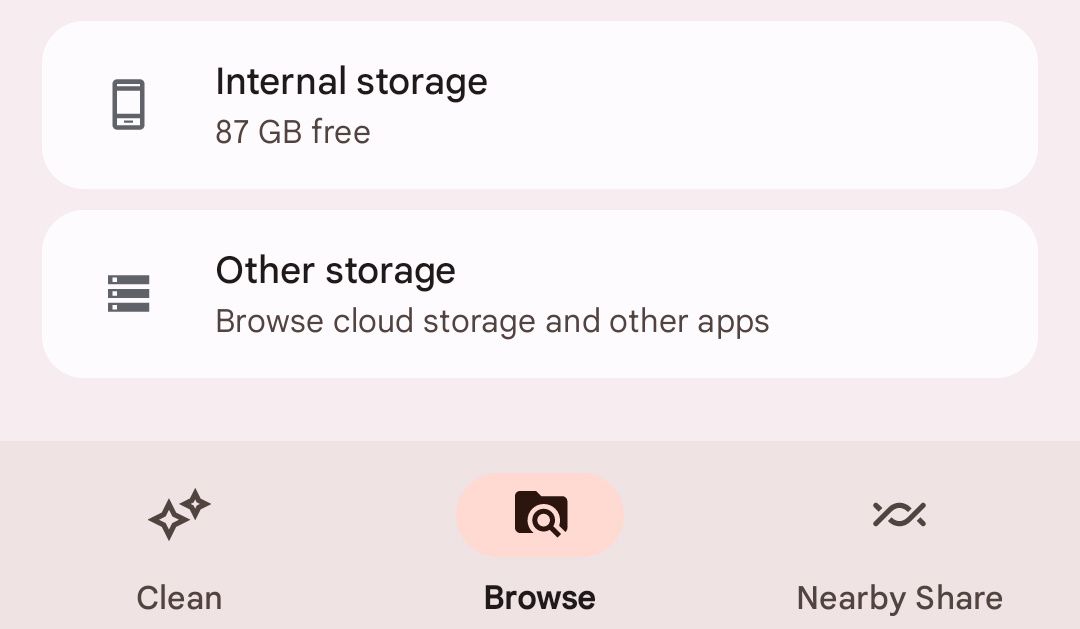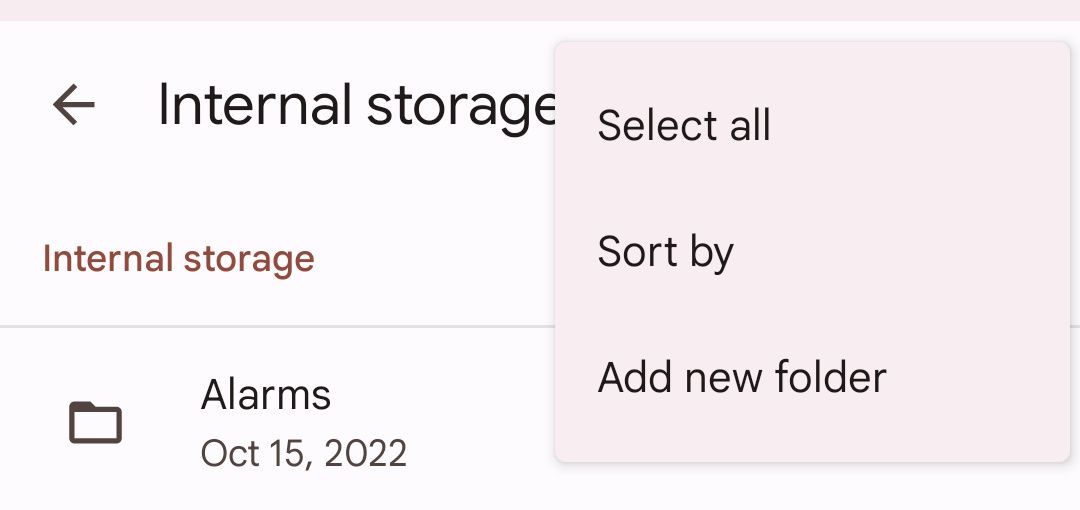Cara Membuat Folder di Android

Table of content:
Android menawarkan beberapa fitur untuk membantu Anda mengatur item di ponsel. Salah satu fitur ini adalah kemampuan untuk membuat folder. Anda dapat membuat folder layar utama untuk mengelompokkan berbagai aplikasi Anda, dan Anda juga dapat membuat folder di pengelola file untuk mengatur file Anda.
Dalam panduan ini, kami akan menunjukkan cara membuat kedua jenis folder di perangkat Android.
Cara Membuat Folder Aplikasi di Android
Membuat folder di layar beranda hanya mengharuskan Anda memilih setidaknya dua aplikasi dan menyatukannya. Kedua aplikasi ini kemudian dikelompokkan ke dalam folder, memberi Anda lebih banyak cara untuk mengatur layar utama Android Anda.
Untuk melakukan ini di perangkat Anda, akses panel layar beranda tempat aplikasi yang ingin Anda masukkan ke dalam folder berada. Kemudian ketuk dan tahan aplikasi pertama hingga muncul menu popup.
Tanpa mengangkat jari Anda, seret aplikasi dan letakkan di atas yang lain. Ini akan membuat folder dengan kedua aplikasi di dalamnya.
Untuk menambahkan lebih banyak aplikasi ke folder Anda, cukup seret dan lepas aplikasi ke dalamnya. Kemudian ketuk folder untuk membukanya dan melihat semua aplikasi di dalamnya.
Cara Mengganti Nama Folder Aplikasi di Android
Beberapa ponsel Android secara otomatis menetapkan nama ke folder layar utama, berdasarkan aplikasi yang disertakan. Tidak semua telepon memberi nama folder secara otomatis. Jika tidak, Anda hanya akan diminta untuk mengetikkan nama saat pertama kali membuat folder.
Jika Anda ingin memberi nama khusus pada folder Anda, Anda hanya perlu mengetuk untuk membuka folder, lalu mengetuk nama untuk mengganti namanya.
Setelah Anda mengetik nama baru untuk folder Anda, dan ketuk Tanda cek. Folder Anda sekarang akan menggunakan nama baru.
Cara Menambahkan Aplikasi ke Folder di Android
Jika Anda telah membuat folder layar beranda, menambahkan aplikasi ke dalamnya semudah menyeret dan meletakkannya di tempatnya. Temukan saja aplikasi yang ingin Anda tambahkan ke folder Anda, baik di layar beranda atau di laci aplikasi Anda, yang menampilkan daftar semua aplikasi Android Anda.
Kemudian ketuk dan tahan aplikasi untuk menarik dan melepasnya ke folder Anda. Aplikasi akan ditambahkan ke folder.
Cara Menghapus Aplikasi Dari Folder di Android
Untuk menghapus aplikasi dari folder, ketuk folder agar Anda dapat melihat semua aplikasi di dalamnya. Kemudian seret aplikasi yang ingin Anda hapus dari folder dan letakkan di luar folder di layar beranda.
Aplikasi sekarang akan dihapus dari folder, tetapi masih ada di layar beranda Anda.
Cara Memindahkan Folder di Layar Utama di Android
Sama seperti aplikasi Anda, Anda dapat memindahkan folder ke beberapa layar utama. Cukup temukan folder yang ingin Anda pindahkan di layar beranda, lalu ketuk dan tahan untuk menyeretnya ke layar beranda target.
Cara Menghapus Folder di Android
Untuk menghilangkan folder home screen di Android, ketuk folder yang ingin Anda hapus, sehingga Anda dapat melihat semua aplikasi di dalamnya. Lalu seret setiap aplikasi keluar dari folder. Folder tersebut akan hilang setelah Anda memindahkan semua aplikasi darinya.
Cara lain untuk menghapus folder adalah dengan mengetuk dan menahan folder, lalu menyeretnya ke folder Menghapus pilihan. Ini akan menghapus folder dan semua aplikasi di dalamnya dari layar beranda Anda, tetapi Anda masih dapat menemukannya di laci aplikasi.
Cara Membuat Folder File di Android
Di atas menunjukkan cara membuat folder layar beranda untuk aplikasi. Namun, bagaimana jika Anda ingin membuat folder untuk mengelola file Anda di Android, termasuk musik, video, dan dokumen? Di sinilah Anda perlu membuat folder pengelola file. Setelah Anda membuat folder ini, Anda kemudian dapat menambahkan semua jenis file ke dalamnya.
Langkah-langkah untuk membuat folder pengelola file akan sedikit berbeda tergantung pada perangkat Android Anda, dan pengelola file mana yang Anda gunakan, tetapi umumnya sangat mirip.
Untuk memulai, buka aplikasi pengelola file di ponsel Anda. Kemudian navigasikan ke direktori tempat Anda ingin membuat folder baru. Direktori ini bisa berada di penyimpanan internal Anda atau bahkan di penyimpanan eksternal seperti kartu SD.
Setelah Anda berada di direktori pilihan Anda, ketuk menu tiga titik (…) di sudut kanan atas dan pilih Tambahkan folder baru. Masukkan nama untuk folder Anda dan ketuk Membuat folder. Folder Anda sekarang telah dibuat.
Anda sekarang dapat menyimpan atau memindahkan file ke folder baru Anda, yang akan membuatnya lebih mudah ditemukan saat Anda membutuhkannya. Anda juga akan menemukan unduhan Android Anda di folder terpisahnya sendiri.
Folder Android Memungkinkan Pengelompokan Aplikasi dan File
Folder adalah cara terbaik untuk mengatur aplikasi dan file di perangkat Android Anda. Jika Anda belum melakukannya, inilah saatnya Anda mulai menggunakan layar beranda serta folder pengelola file agar konten Anda tetap dapat dikelola.